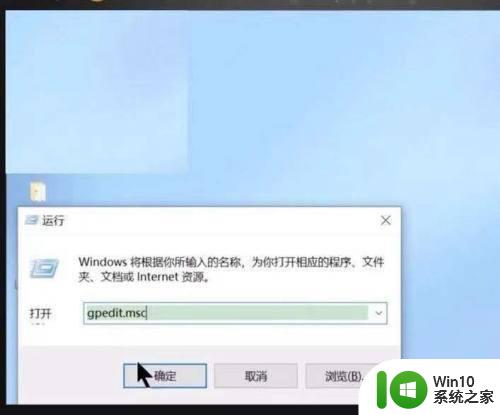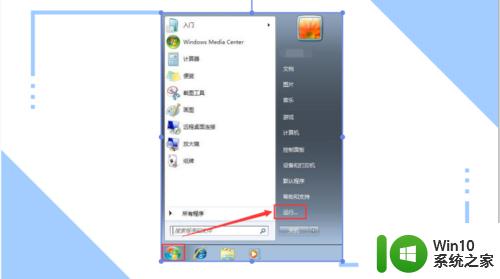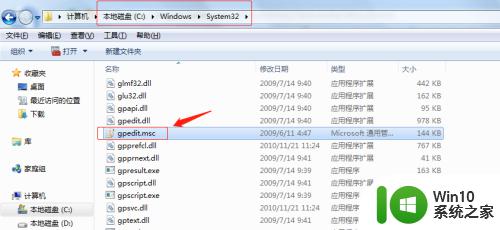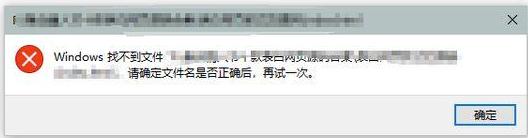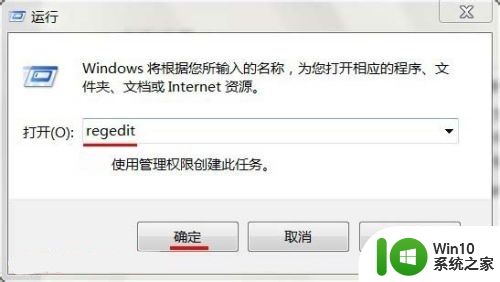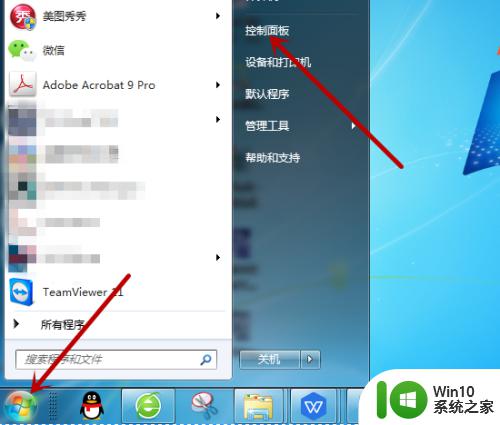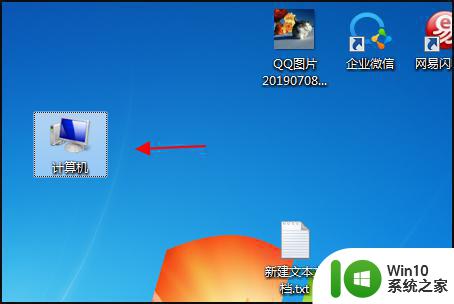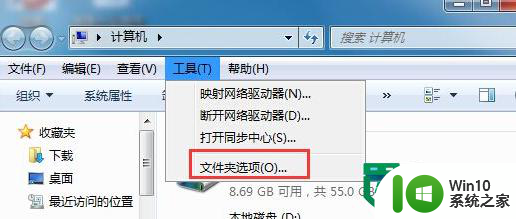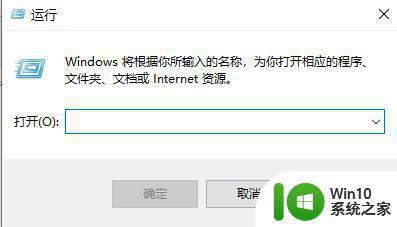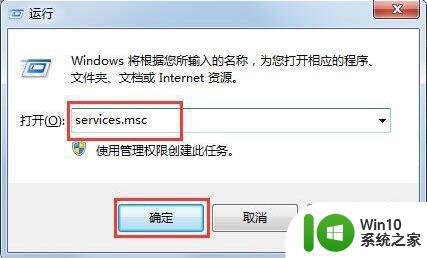电脑开机弹出windows找不到文件的解决方法 开机出现windows找不到文件怎么办
更新时间:2023-04-03 10:01:05作者:zheng
一些用户在开机之后弹出windows找不到文件,这种情况该怎么办呢?今天小编给大家带来电脑开机弹出windows找不到文件的解决方法,有遇到这个问题的朋友,跟着小编一起来操作吧。
解决方法:
1.在Windows10系统桌面,右键点击屏幕底部的“任务栏”的空白位置。在弹出菜单中选择任务管理器的菜单项。
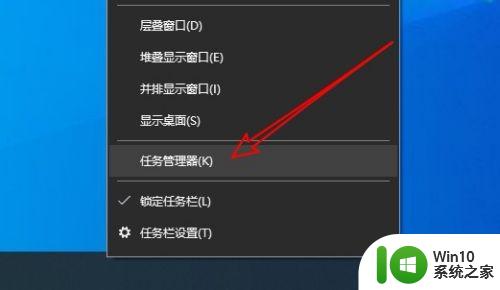
2.接着在打开的Windows10的任务管理器窗口中点击启动选项卡。
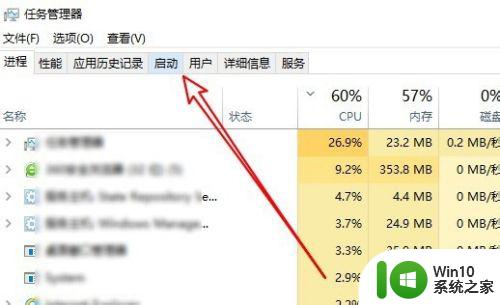
3.然后在打开的启动窗口找到已启用的应用
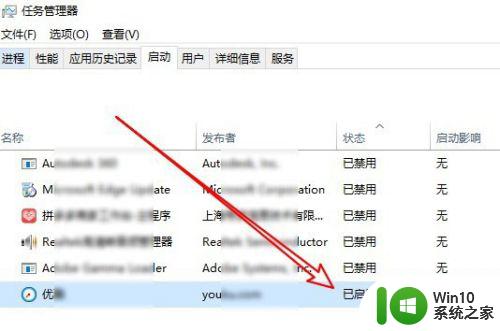
4.右键点击该启动项,在弹出菜单中选择“禁用”的菜单项就可以了。
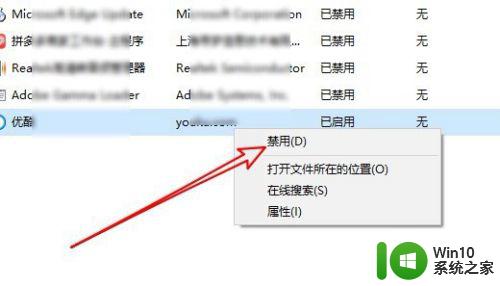
以上就是电脑开机弹出windows找不到文件的解决方法的全部内容,还有不清楚的用户就可以参考一下小编的步骤进行操作,希望能够对大家有所帮助。